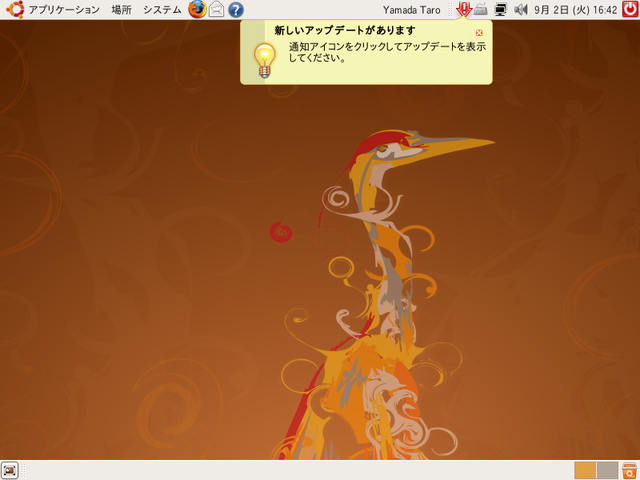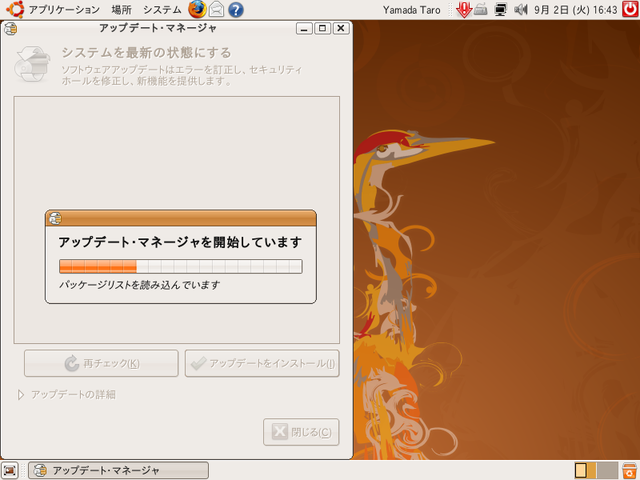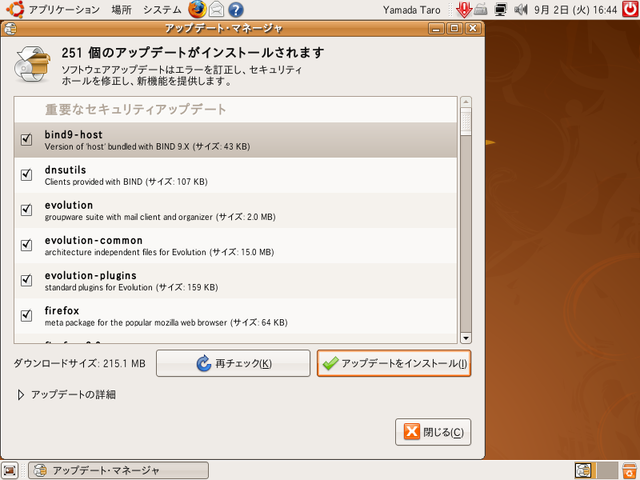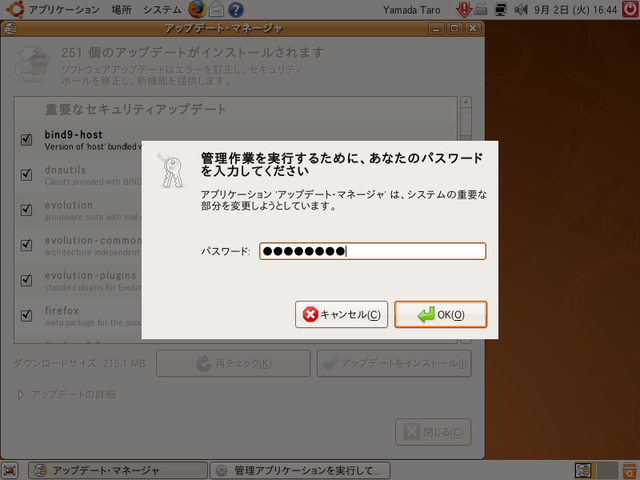「Ubuntuマシンインストール:Step 5」の版間の差分
ナビゲーションに移動
検索に移動
編集の要約なし |
|||
| 15行目: | 15行目: | ||
自動的に最新のアップデートリストを読み込み、アップデートをインストールするかどうかユーザに聞いてきます。まず最初は、アプリケーションを選別することなく、システムが指示する通りにアップデートをインストールします。アップデートをインストールのボタンをクリックしてください。 | 自動的に最新のアップデートリストを読み込み、アップデートをインストールするかどうかユーザに聞いてきます。まず最初は、アプリケーションを選別することなく、システムが指示する通りにアップデートをインストールします。アップデートをインストールのボタンをクリックしてください。 | ||
: | ;ネットワーク: このアップデートはネットワークが接続されていることが条件です。 | ||
== パスワード == | == パスワード == | ||
2008年10月9日 (木) 09:18時点における最新版
最新の環境にアップデート
CDからインストールしているわけですから、そのインストールCDを作成した後のアップデートは含まれていません。ですからアップデートマネージャーが自動的にアップデートがあることを通知します。まずログインして最初に行うことは、このアップデートです。矢印に!マークのあるアイコンをクリックしてください。
アップデートマネージャー
自動的に最新のアップデートリストを読み込み、アップデートをインストールするかどうかユーザに聞いてきます。まず最初は、アプリケーションを選別することなく、システムが指示する通りにアップデートをインストールします。アップデートをインストールのボタンをクリックしてください。
- ネットワーク
- このアップデートはネットワークが接続されていることが条件です。
パスワード
システムにインストールするために、パスワードを聞いてきます。先ほどインストール時に設定したあなたのパスワード(最初のログインの時に使ったアカウント名に対し設定したパスワード)をタイプしてください。するとアップデートが開始します。最初なので、かなりたくさんの数がアップデートされるはずです。